有些用户在安装了新的显卡之后也想要把显卡驱动同步更新一下却不知道怎么操作,现在就给大家带来盈通显卡驱动更新的方法,一起来看一下吧。
盈通显卡驱动怎么更新
1、首先右键桌面上的电脑,选择“管理”
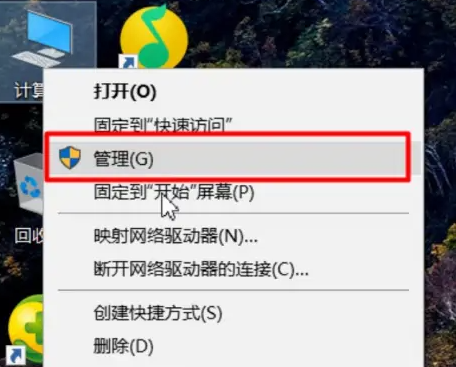
2、打开之后在左侧找到“设备管理器”
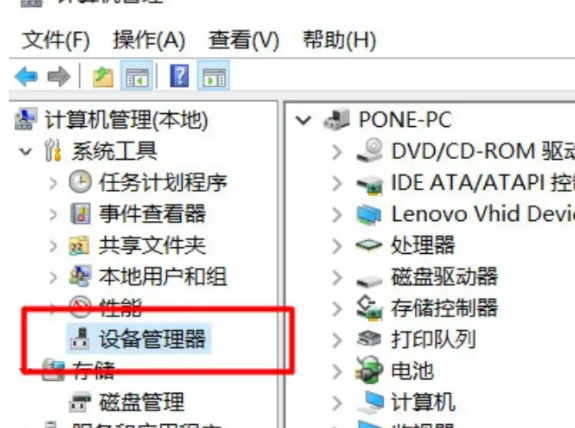
3、然后选择右边的“显示适配器“,点开之后选中显卡驱动。
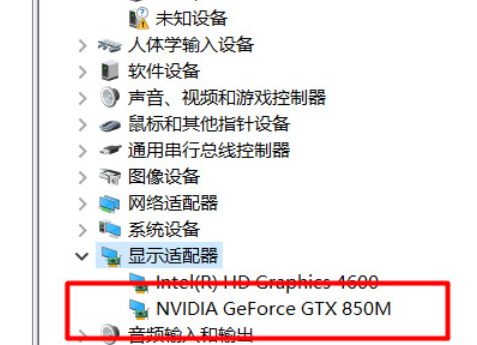
4、右键驱动选择属性,打开后点击上面的”驱动程序“然后点击”更新驱动程序“
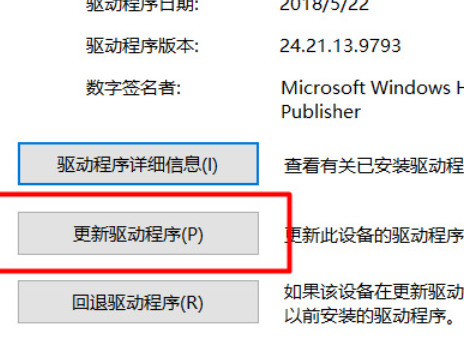
5、点击后在这里选择“自动搜索”
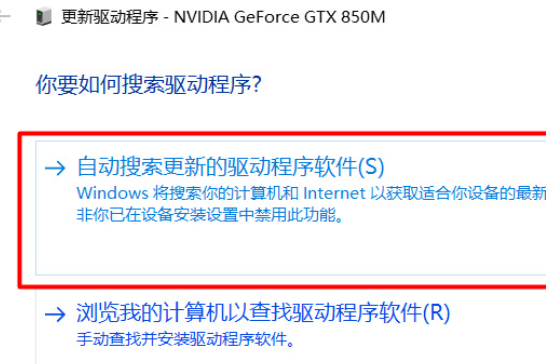
6、等待系统搜索自动安装即可。
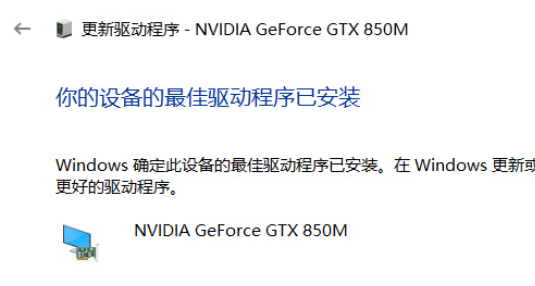
相关阅读:驱动安装教程
有些用户在安装了新的显卡之后也想要把显卡驱动同步更新一下却不知道怎么操作,现在就给大家带来盈通显卡驱动更新的方法,一起来看一下吧。
1、首先右键桌面上的电脑,选择“管理”
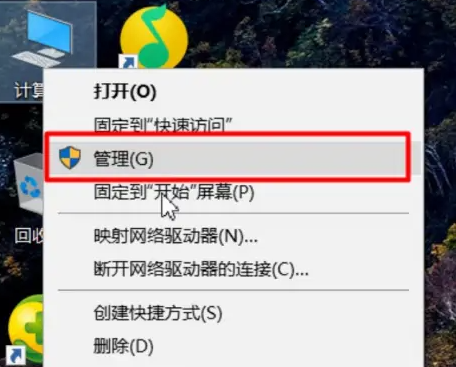
2、打开之后在左侧找到“设备管理器”
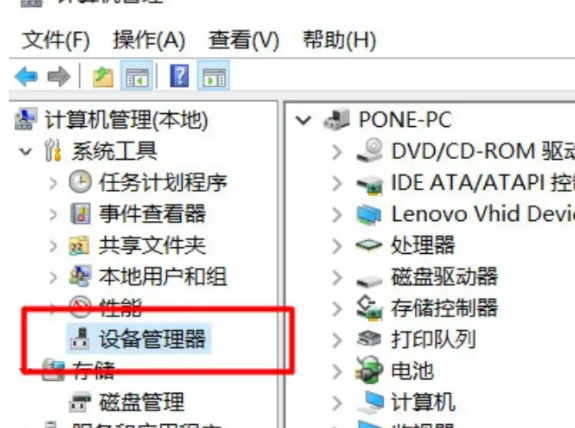
3、然后选择右边的“显示适配器“,点开之后选中显卡驱动。
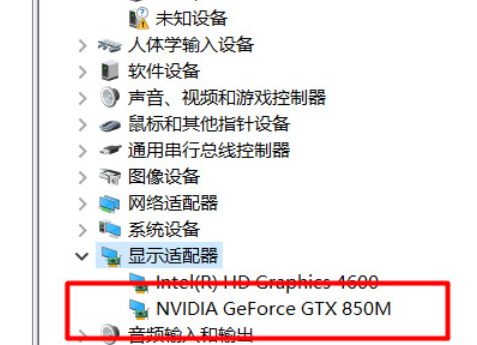
4、右键驱动选择属性,打开后点击上面的”驱动程序“然后点击”更新驱动程序“
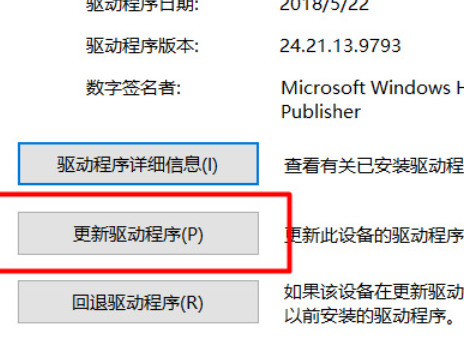
5、点击后在这里选择“自动搜索”
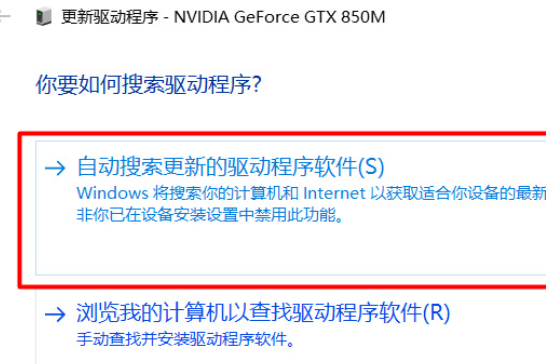
6、等待系统搜索自动安装即可。
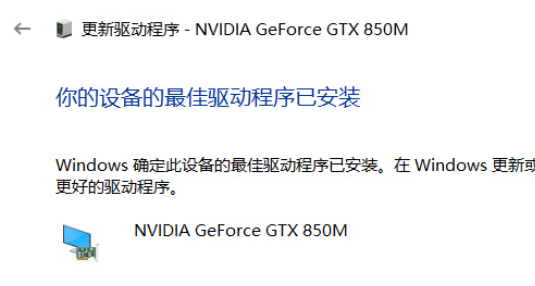
相关阅读:驱动安装教程
您可能感兴趣的文章
热度
℃

热度
℃

热度
℃
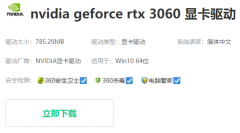
热度
℃
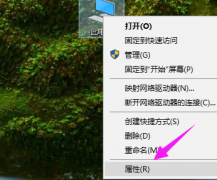
热度
℃

热度
℃
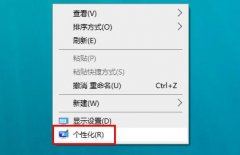
热度
℃

热度
℃
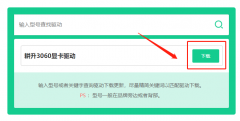
热度
℃

热度
℃
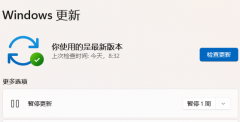
热度
℃

热度
℃

热度
℃

热度
℃

热度
℃
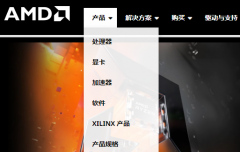
热度
℃

热度
℃

热度
℃
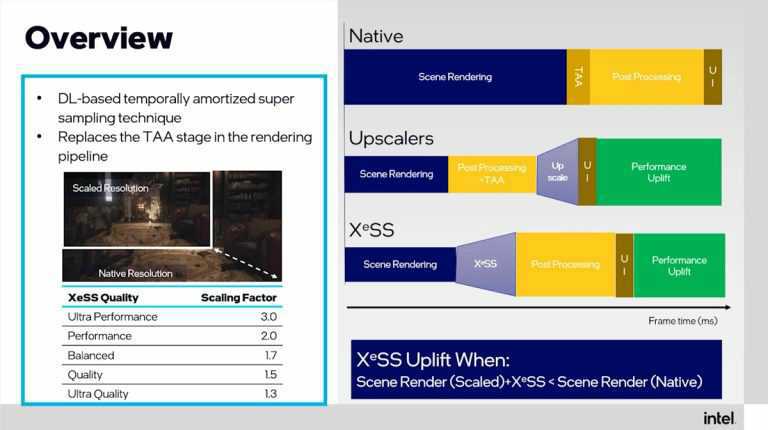
热度
℃

热度
℃

分享至微信,请使用浏览器下方的分享功能
盈通显卡驱动怎么更新
有些用户在安装了新的显卡之后也想要把显卡驱动同步更新一下却不知道怎么操作,现在就给大家带来盈通显卡驱动更新的方法,一起来看一下吧。
长按识别二维码 进入电脑技术网查看详情